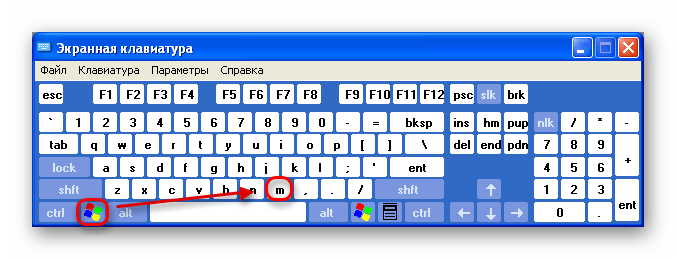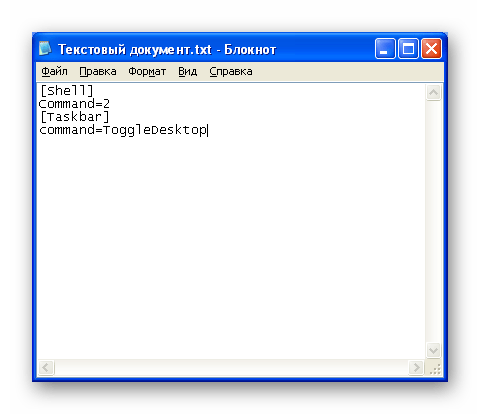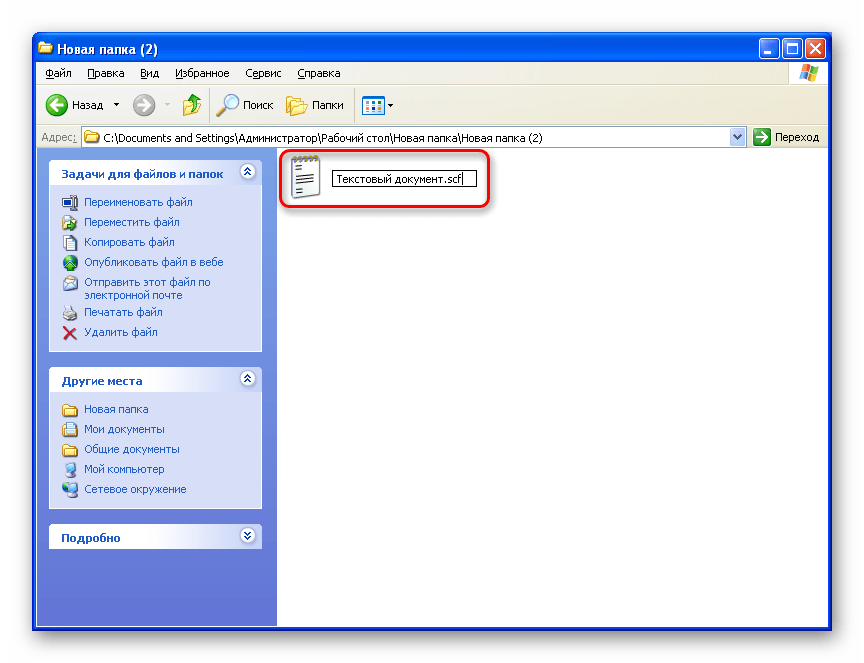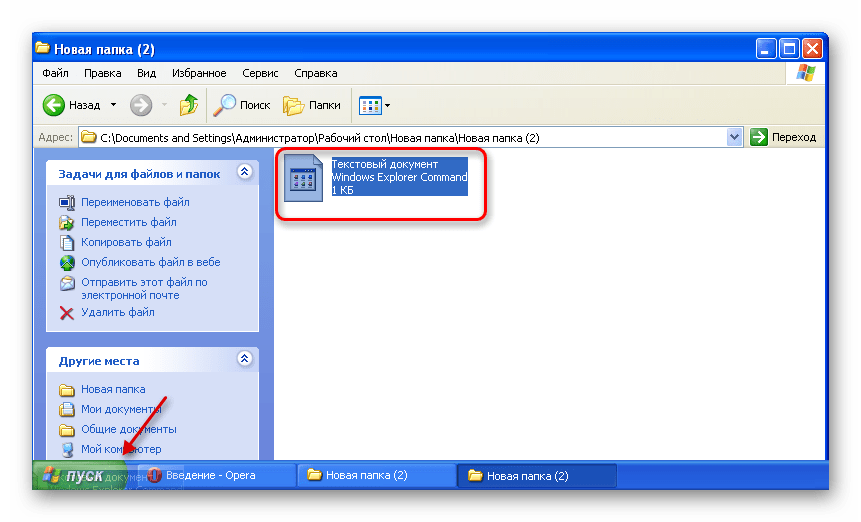Способ 1: Панель задач
При клике правой кнопкой мыши по панели задач появляется меню. В числе возможных действий — «Показать рабочий стол», которое также позволяет быстро восстановить окна — после выполнения пункт меняет название на «Показать все окна».
Способ 2: Комбинации клавиш
Есть два варианта сворачивания окон с помощью клавиатуры (оба работают и в новых версиях системы):
- Win+M — скрывает окна и даёт возможность вернуть их через Win+Shift+M.
- Win+D — сворачивает окна, делает моментальное восстановление горячими клавишами невозможным.
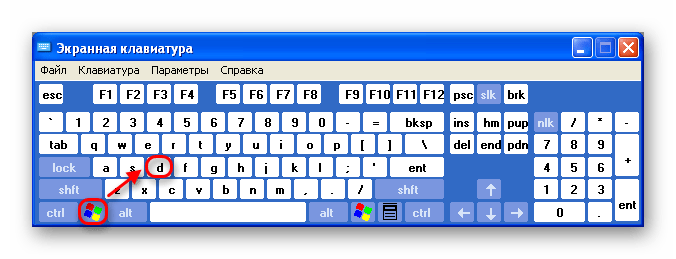
Способ 3: SCF-скрипт
Специальный файл тоже позволит мгновенно выполнять это действие. Для удобства стоит разместить его на рабочем столе или в «Пуске».
- Щёлкните правой кнопкой мыши по свободному пространству на экране. В появившемся списке действий наведите курсор на «Создать» и выберите «Текстовый документ».
- Откройте файл и вставьте в него следующее:
[Shell]
Command=2
[Taskbar]
Command=ToggleDesktop
- Сохраните изменения и поменяйте расширение на .scf.
- Подтвердите действия, нажав «Да» в возникнувшем окне-предупреждении.
- Разместите программу в меню «Пуск», чтобы её было можно легко открыть. Для этого достаточно перенести значок на соответствующую кнопку.
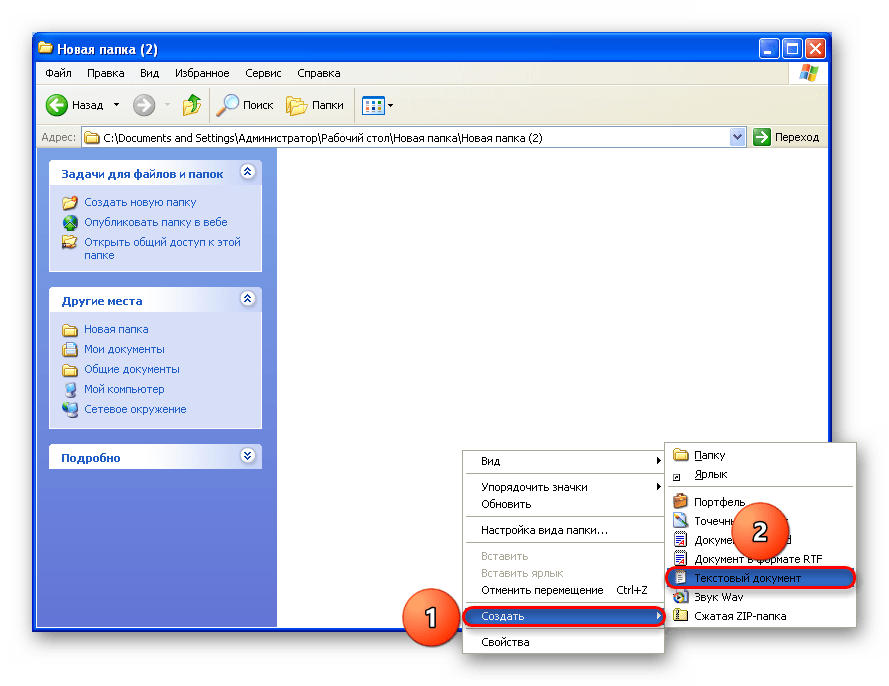
Запуск этого файла автоматически свернёт все окна.
Еще статьи по данной теме:
Помогла ли Вам статья?
Как на панель быстрого запуска добавить кнопку «свернуть все окна»
В операционной системе Windows реализована возможность одновременного сворачивания всех открытых программ с помощью одной кнопки «Свернуть все окна». При этом свернутые окна отображаются на панели задач в виде кнопок, а диалоговые окна скрываются. Для восстановления свернутых окон достаточно нажать на кнопку «Свернуть все окна» повторно.

В Windows XP и Vista кнопка автоматически отображается на панели быстрого доступа слева. Чтобы установить эту панель, нужно правой кнопкой мыши кликнуть на пустое место панели задач, выбрать вкладку «Панель инструментов», а затем «Быстрый запуск».
В Windows 7 кнопка «Свернуть все окна» всегда отображается в правом углу панели инструментов в виде неприметного прямоугольника.
В Windows 8 по умолчанию функция сворачивания окон отключена. Для отображения значка «Свернуть все окна» нужно кликнуть правой кнопкой мыши в области панели задач. В появившемся окне «Свойства панели задач» в закладке «Панель задач» нужно отметить последний пункт меню, и сохранить изменения, нажав на кнопки «Применить» и «Ок». В «восьмерке» кнопка быстрого сворачивания окон отображается в конце панели задач.
В Windows 7 и 8 функция «Свернуть все окна» является системной и удалить ее практически невозможно. В версиях XP и Vista кнопку сворачивания окон можно легко удалить. Нередко бывает так, что этот значок удаляется пользователями случайно и восстановить его нельзя. Однако есть способ создать ее заново. Для этого в «Блокноте» создайте текст следующего содержания:
[Shell]
Command=2
IconFile=explorer.exe,3
[Taskbar]
Command=ToggleDesktop
Далее сохраните файл под именем «Свернуть все окна» с расширением .scf на рабочий стол. Сохраненный файл перетащите на панель быстрого запуска.
Свернуть все окна возможно с помощью клавиатуры или мыши, даже в случае, если кнопка «Свернуть все окна» удалена. Такая альтернатива функции сворачивания окон одинакова для всех версий операционной системы Windows.
Итак, можно воспользоваться горячими клавишами. С помощью комбинации Win+M все окна сворачиваются, а разворачиваются комбинацией клавиш Win +Shift+М. Сочетание клавиш Win+D также используется в качестве кнопки «Свернуть все окна», при этом первое нажатие сворачивает окна, а повторное – разворачивает.
Еще один вариант сворачивания окон – нажатие правой кнопки мыши на панель задач. В появившемся окошке нужно выбрать команду «Показать рабочий стол» — так вы свернете все открытые окна. Чтобы вернуть окна в обратное положение, снова нажмите правую кнопку мыши и выберете в появившемся меню команду «Показать все окна».
Загрузить PDF
Загрузить PDF
Если вы случайно удалили значок «Свернуть все окна» и хотите восстановить его, тогда прочитайте эту статью.
Шаги
-
1
Откройте Блокнот. Для этого нажмите «Пуск» — «Выполнить», введите «Блокнот» (без кавычек) и нажмите Enter.
-
2
Введите следующие пять строк.
- [Shell]
- Command=2
- IconFile=explorer.exe,3
- [Taskbar]
- Command=ToggleDesktop
-
3
Нажмите «Файл» — «Сохранить как».
-
4
Перейдите в C:WINDOWSsystem32 (в WinXP) или в C:WINNTsystem32 (в Win2000 или NT.)
-
5
Сохраните файл под именем Show Desktop.scf, в меню «Тип файла» выбрав «Все файлы» (удалите расширение .txt, если Блокнот добавит его, так как файл Show Desktop.scf.txt не будет работать).
-
6
Теперь создайте ярлык для этого файла. Для этого щелкните правой кнопкой мыши по файлу и выберите «Создать ярлык».
-
7
Перетащите созданный ярлык в панель быстрого запуска.
Реклама
Советы
- Если вы сохраните файл в C:Documents and Settings<имя пользователя>Application DataMicrosoftInternet ExplorerQuick Launch, то вам не нужно создавать ярлык.
- Если вы не знаете имени пользователя, в поле «Имя файла» введите %appdata% и нажмите Enter, а затем откройте MicrosftInternet ExplorerQuick Launch.
- Кроме того, вы можете нажать Windows + D, чтобы свернуть все окна.
- Вы можете щелкнуть правой кнопкой мыши по значку и переименовать его.
Реклама
Предупреждения
- Если вы введете неправильный код, то запуск файла может привести к неожиданным результатам.
Реклама
Об этой статье
Эту страницу просматривали 5004 раза.
Была ли эта статья полезной?

В операционной системе Windows XP она находится на панели быстрого запуска возле пуска, кликнув по ней можно свернуть все окна.
Но иногда в спешке наводя порядок, удаляя не нужные ярлыки и файлы можно случайно удалить и кнопку «свернуть все окна». Так вот если у вас её нет, то скорей всего вы его удалили. Но кнопку к счастью можно вернуть.
Итак, первое, что сейчас рассмотрим – как вернуть кнопку свернуть все окна в Windows XP.
Приступаем. Для этого кликаем правой кнопкой мыши по пустому месту на рабочем столе и выбираем пункты «Создать – Текстовый документ». Одним словом создаем обычный блокнот.
Теперь открываем его, и вставляем туда несколько следующих строк:
[Shell]
Command=2
IconFile=explorer.exe,3
[Taskbar]
Command=ToggleDesktop
Затем кликаем меню «Файл – Сохранить как».
Выбираем место для сохранения файла «Рабочий стол», прописываем имя файла «Свернуть все окна.scf», выбираем тип файла «Все файлы». Когда все будет готово, нажимаем «Сохранить».
Если возникли сложности при создании данного файла, то тогда можете скачать мой уже готовый файл, он в архиве.
Скачать файл «Свернуть все окна»
Теперь на рабочем столе находим файл с именем «свернуть все окна» и перетаскиваем его в панель быстрого запуска.
Поздравляю! Это всё кнопка свернуть все окна в Windows XP восстановлена. Кликаем по ней и все окна сворачиваются.
Давайте теперь разберем, как свернуть все окна в Windows 7. А здесь все еще на много проще. В «семёрке» эту кнопку удалить нельзя, но многие пользователи не могут её найти. Все потому что она находиться в другом месте. А если быть точным, то найти её можно возле часов. Маленькая прозрачная полоска.
В Windows 7 это и есть кнопка свернуть все окна. Кликнув по ней один раз все окна сворачиваются, кликнув еще разворачиваются. Вот так.
Итак, с тем как свернуть окна в Windows 7 мы тоже разобрались.
Еще один момент, про который я хотел рассказать, он работает во всех Windows. Можно свернуть окна с клавиатуры, воспользовавшись горячими клавишами. Нажимаем на клавиатуре сочетание клавиш Win+D и все окна сворачиваются. Не знаете где клавиша Win? Она находиться между клавишами Ctr и Alt и она в виде флага.
На этом я завершаю данный урок, надеюсь, вопрос, как свернуть все окна, решён для любой из операционных систем семейства Windows.
Интересные статьи по теме:
Решение; пропал ярлык (иконка) «свернуть все окна» в Windows XP (или в Windows Vista), внизу слева, в панели быстрого запуска. Первое, нужно понять, пропавший ярлык «Свернуть все окна» абсолютно одинаковый на всех компьютерах со всеми видами Windows XP и Windows Vista. Этим и пользуемся.
Нужно взять иконку «свернуть все окна» с любого компа и скопировать на свой.
Ярлык «свернуть все окна» в Windows XP лежит здесь
Documents and SettingsИмя_пользователя Application DataMicrosoftInternet ExplorerQuick Launch
Берем с чужой машины и копируем на свою туда же. И переносим ярлык на панель быстрого запуска (внизу слева). Все.
Значок «свернуть все окна» в Windows Vista тут
UsersИмя_пользователяAppDataRoamingMicrosoftInternet ExplorerQuick Launch
Внимание! Если пока возможности скопировать значок «свернуть все окна» нет, то можно убирать все окна нажав на кнопки клавиатуры Win (обычно третья слева внизу кнопка, с нарисованными окошками) + M. Вернуть все убранные окна? Просто. Жмем Win + Shift + M (буква английская). И интересный набор кнопок для длинного тире ( — ).
Есть еще вариант восстановить ярлык «свернуть все окна«, что пропал так внезапно. Если на вашем аппарате несколько юзеров (например user «Знаток» и главный «Admin»), то значок можно у него и скопировать, словно с иного компьютера.
Заходим по тем же адресам, что написаны вверху и в «Имя пользователя», нажимаем иное имя (не свое). Берем у него ярлык и копируем себе, в своего пользователя.
Так возвращается иконка «свернуть все окна» в Windows XP и Windows Vista. В Windows 7 иконка «свернуть все окна» не так проста и восстанавливается по-другому.